Impresión de imágenes fijas. Sony Cyber Shot DSC-S40, DSC-S40
Add to My manuals
183 Pages
advertisement
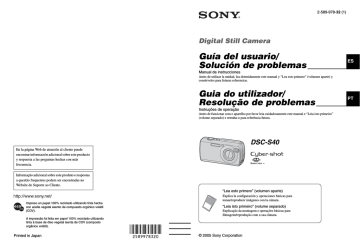
Impresión de imágenes fijas
Cómo imprimir imágenes fijas
Impresión directa utilizando una impresora compatible con PictBridge
Puede imprimir imágenes conectando la cámara directamente a una impresora compatible con PictBridge.
Impresión directa utilizando una impresora compatible con “Memory Stick”
Puede imprimir imágenes con una impresora compatible con
“Memory Stick”.
Para más detalles, consulte el manual de instrucciones suministrado con la impresora.
Impresión utilizando un ordenador
Puede copiar imágenes a un ordenador utilizando el software
“PicturePackage” suministrado e imprimir las imágenes.
Impresión en un establecimiento (página 68)
Puede llevar un “Memory Stick” que contenga imágenes tomadas con su cámara a un establecimiento de servicio de impresión de fotos. Puede poner una marca (orden de impresión) por adelantado a las imágenes que quiera imprimir.
ES
63
ES
64
Impresión de imágenes directamente utilizando una impresora compatible con PictBridge
Aunque no tenga un ordenador, puede imprimir imágenes tomadas con su cámara conectando la cámara directamente a una impresora compatible con PictBridge.
Etapa 1: Preparación de la cámara
Prepare la cámara para conectarla a la impresora con el cable USB.
Botón MENU
• “PictBridge” está basado en la norma CIPA.
(CIPA: Camera & Imaging Products
Association)
En el modo de una sola imagen
Puede imprimir una sola imagen en una hoja de impresión.
Botón índice
Botón de control
• Se recomienda utilizar baterías con suficiente carga o un adaptador de ca (no suministrado) para evitar que la alimentación se desconecte a mitad de la impresión.
En el modo índice
Puede imprimir varias imágenes en tamaño reducido en una hoja de impresión. Puede imprimir un juego de imágenes iguales (1) o de imágenes diferentes (2).
1 2
1
Pulse MENU para visualizar el menú.
2
Pulse B del botón de control para
3
Seleccione [
] (Ajustes 2) con V,
2 después seleccione [Conexión
USB] con v/V/B.
4
Seleccione [PictBridge] con B/v,
después pulse z.
• Es posible que no haya disponible función de impresión de índice según la impresora.
• La cantidad de imágenes que pueden imprimirse como imagen índice varía en función de la impresora.
• No podrá imprimir películas.
• Si el indicador parpadea en la pantalla de la cámara durante unos cinco segundos
(notificación de error), compruebe la impresora conectada.
Se establecerá el modo USB.
Etapa 2: Conexión de la cámara a la impresora
1
Conecte la toma (USB) de la cámara y la toma USB de la impresora con el cable USB suministrado.
A la toma
(USB)
A la toma USB
Cable USB
2
Encienda la cámara y la impresora.
Una vez hecha la conexión, aparece el indicador
La cámara se pone en el modo de reproducción, después aparece una imagen y el menú de impresión en la pantalla.
Etapa 3: Impresión
El menú de impresión aparece cuando usted completa la Etapa 2, independientemente de en lo que esté ajustado el interruptor de modo.
1
Seleccione el método de impresión
deseado con v/V del botón de
control, después pulse z.
[Todo en carpeta]
Imprimir todas las imágenes de la carpeta.
[Imgen DPOF]
Imprime todas las imágenes que tienen la marca (orden de impresión)
(página 68) independientemente de la
imagen visualizada.
[Selec]
Selecciona imágenes e imprime todas las imágenes seleccionadas.
1
Seleccione la imagen que quiere imprimir con b/B, después pulse z.
La marca aparecerá en la imagen seleccionada.
• Para seleccionar otras imágenes, repita este procedimiento.
2
Seleccione [Imprim.] con V, después pulse z.
[Esta imagen]
Imprime una imagen visualizada.
• Si selecciona [Esta imagen] y ajusta [Índice] a [Activar] en el paso 2, puede imprimir un juego de imágenes iguales como imagen
índice.
ES
65
ES
66
2
Seleccione los ajustes de
impresión con v/V/b/B.
3
Seleccione [Aceptar] con V/B,
después pulse z.
Se imprimirá la imagen.
• No desconecte el cable USB mientras aparece el indicador (No desconecte el cable USB) en la pantalla.
Salir
Imprimiendo
2/3
Indicador
[Índice]
Seleccione [Activar] para imprimir como imagen índice.
[Tamaño]
Seleccione el tamaño de la hoja de impresión.
[Fecha]
Seleccione [Fech/Hora] o [Fecha] para insertar la fecha y hora en las imágenes.
• Cuando elija [Fecha], la fecha se insertará en el orden que usted la selecciona
( t
paso 2 en “Lea esto primero”).
Es posible que esta función no esté disponible según de la impresora.
[Cantidad]
Cuando [Índice] está ajustado a
[Desact]:
Seleccione el número de hojas de una imagen que quiera imprimir. La imagen se imprimirá como una sola imagen.
Cuando [Índice] está ajustado a
[Activar]:
Seleccione el número de juegos de imágenes que quiere imprimir como imagen índice.
Si seleccionó [Esta imagen] en el paso 1, seleccione el número de imágenes iguales que quiere imprimir una al lado de la otra en una hoja como imagen
índice.
• El número designado de imágenes podrá no entrar en una sola hoja dependiendo de la cantidad de imágenes.
Para imprimir otras imágenes
Después del paso 3, seleccione [Selec] y la imagen deseada con v/V, después continúe desde el paso 1.
Para imprimir imágenes de la pantalla de índice
Realice “Etapa 1: Preparación de la
cámara” (página 64) y “Etapa 2: Conexión de la cámara a la impresora” (página 65),
después proceda con lo siguiente.
Cuando conecta la cámara a una impresora, aparece el menú de impresión. Seleccione
[Cancelar] para quitar el menú de impresión, después proceda de la forma siguiente.
1
Pulse
Aparece la pantalla de índice.
2
Pulse MENU para visualizar el menú.
3
Seleccione [ ] (Imprim.) con B, después pulse z.
4
Seleccione el método de impresión deseado con b/B, después pulse z.
[Selec]
Selecciona imágenes e imprime todas las imágenes seleccionadas.
Seleccione la imagen que quiere imprimir con v/V/b/B, después pulse z para visualizar la marca . (Repita este procedimiento para seleccionar otras imágenes.) Después, pulse MENU.
[Imgen DPOF]
Imprime todas las imágenes que tienen la marca (orden de impresión) independientemente de la imagen visualizada.
[Todo en carpeta]
Imprimir todas las imágenes de la carpeta.
5
Realice los pasos 2 y 3 de “Etapa 3:
ES
67
Impresión en un establecimiento
ES
68
Puede llevar un “Memory Stick” que contenga imágenes tomadas con su cámara a un establecimiento de servicio de impresión de fotos. Siempre que el establecimiento ofrezca servicios de impresión de fotos compatibles con DPOF, usted puede poner una marca (orden de impresión) en las imágenes por adelantado para no tener que seleccionarlas de nuevo cuando quiera imprimirlas en el establecimiento.
• En el establecimiento no puede imprimir imágenes almacenadas en la memoria interna directamente desde la cámara. Copie las imágenes a un “Memory Stick” y lleve el
“Memory Stick” al establecimiento de impresión.
¿Qué es DPOF?
DPOF (Digital Print Order Format) es una función que le permite poner una marca
(orden de impresión) en las imágenes que quiera imprimir posteriormente.
• También puede imprimir las imágenes con marca (orden de impresión) utilizando una impresora compatible con la norma DPOF
(Digital Print Order Format) o utilizando una impresora compatible con PictBridge.
• No podrá marcar películas.
• Cuando marque imágenes tomadas en el modo
[Multiráfa], todas las imágenes se imprimirán en una hoja divida en 16 paneles.
Cuando lleve un “Memory Stick” a un establecimiento
• Consulte con el establecimiento de servicio de impresión de fotos para informarse sobre qué tipos de “Memory Stick” manejan.
• Si el establecimiento de servicio de impresión de fotos no maneja “Memory Stick”, copie las imágenes que quiera imprimir en otro soporte tal como un CD-R y llévelo al establecimiento.
• Cuando lleve un “Memory Stick Duo”, asegúrese de llevar el adaptador de Memory
Stick Duo con él.
• Antes de llevar los datos de imágenes a un establecimiento, haga siempre una copia (de seguridad) de los datos en un disco.
• No podrá ajustar el número de copias.
Marcación en el modo de una sola imagen
Botón MENU
Botón de control
1
Visualice la imagen que quiere
4 imprimir.
2
Pulse MENU para visualizar el menú.
3
Seleccione DPOF con b/B,
después pulse z.
Se pone una marca (orden de impresión) en la imagen.
Para marcar otras imágenes, visualice la imagen deseada con
b/B, después pulse z.
Para quitar la marca en el modo de una sola imagen
Pulse z en el paso 3 ó 4.
Marcación en el modo de índice
1
Visualice la pantalla de índice.
(
t
paso 6 en “Lea esto primero”)
8
Seleccione [Aceptar] con B,
después pulse z.
La marca se volverá blanca.
2
3
Pulse MENU para visualizar el menú.
Seleccione DPOF con b/B,
después pulse z.
4
Seleccione [Selec] con v/V,
después pulse z.
• No es posible agregar una marca
[Todo en carpeta].
en
5
Seleccione la imagen que quiere
marcar con v/V/b/B, después
pulse z.
Aparece una marca verde en la imagen seleccionada.
Marca verde
Para cancelar, seleccione [Cancelar] en el paso 4 o seleccione [Salir] en el paso 8, después pulse z.
Para quitar la marca en el modo de
índice
Seleccione la imagen de la que quiera quitar la marca en el paso 5, después pulse z.
Para quitar todas las marcas de la carpeta
Seleccione [Todo en carpeta] en el paso 4, después pulse z. Seleccione [Desact], y después pulse z.
6
Repita el paso 5 para marcar otras imágenes.
7
Pulse MENU.
ES
69
advertisement
Key Features
- Compact camera 4.1 MP CCD Silver
- Image sensor size: 1/2.7"
- Optical zoom: 10x Digital zoom: 3x
Related manuals
advertisement
Table of contents
- 2 Español
- 3 Notas sobre la utilización de la cámara
- 9 Disfrute de la cámara
- 9 Técnicas básicas para obtener mejores imágenes
- 25 Utilización del menú
- 25 Utilización de los elementos del menú
- 40 Utilización de la pantalla de configuración
- 40 Utilización de los elementos de ajuste
- 41 Cámara 1
- 44 Cámara 2
- 45 Herr.memoria interna
- 46 Her Memory Stick
- 48 Ajustes 1
- 49 Ajustes 2
- 50 Utilización de su ordenador
- 50 Para disfrutar de su ordenador Windows
- 63 Impresión de imágenes fijas
- 63 Cómo imprimir imágenes fijas
- 64 Impresión de imágenes directamente utilizando una impresora compatible con PictBridge
- 68 Impresión en un establecimiento
- 70 Solución de problemas
- 70 Solución de problemas
- 80 Indicadores y mensajes de advertencia
- 83 Otros
- 83 Acerca del “Memory Stick”
- 85 Acerca de las baterías
- 86 Precauciones
- 87 Especificaciones
- 88 Índice alfabético
- 88 Índice alfabético
- 92 Português
- 93 Notas sobre a utilização da câmara
- 99 Desfrutar da sua câmara
- 99 Técnicas básicas para melhores imagens
- 115 Utilização do menu
- 115 Utilização dos itens do menu
- 130 Utilização do ecrã Regulação
- 130 Utilizar itens de Regulação
- 131 Câmara 1
- 134 Câmara 2
- 135 Fer. memória interna
- 136 Fer. Memory Stick
- 138 Regulação 1
- 139 Regulação 2
- 140 Utilização do seu computador
- 140 Desfrutar do seu computador Windows
- 153 Impressão de imagens fixas
- 153 Como imprimir imagens fixas
- 154 Imprimir imagens directamente utilizando uma impressora compatível com PictBridge
- 157 Imprimir numa loja
- 159 Resolução de problemas
- 159 Resolver de problemas
- 169 Indicadores de aviso e mensagens
- 172 Outros
- 172 Sobre o “Memory Stick”
- 174 Sobre as baterias
- 175 Precauções
- 176 Especificações
- 177 Índice
- 177 Índice remissivo